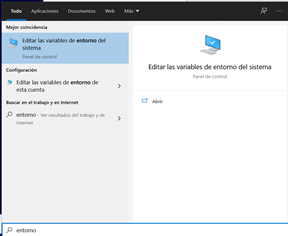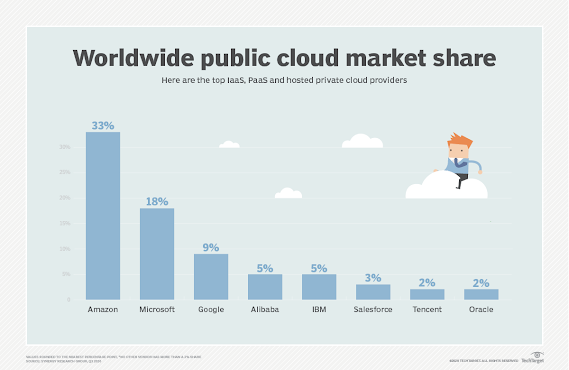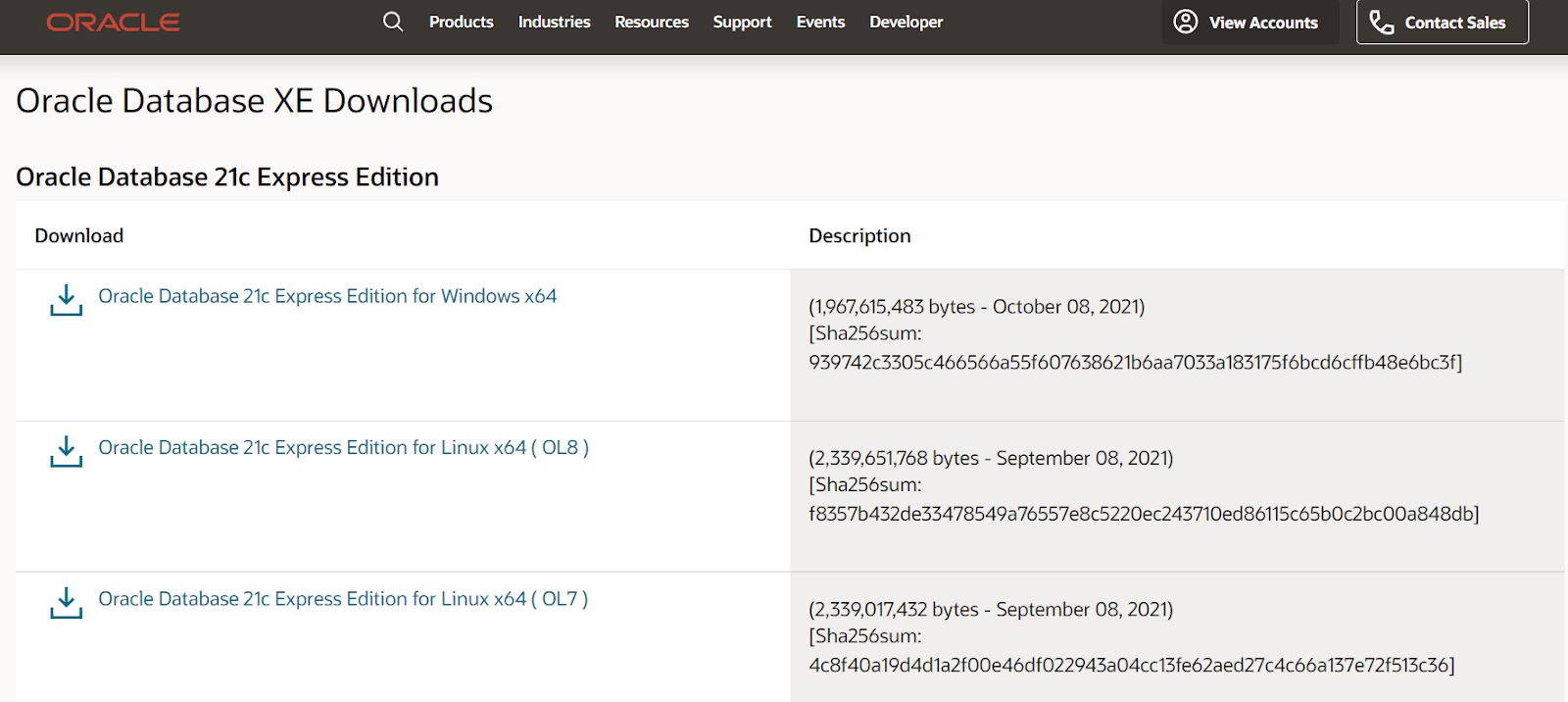Crear una base de datos en Oracle 21c Express Developer
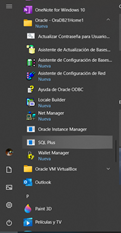
Configurar Variable de Entorno Abrir la consola de SQL PLUS En la consola de SQL PLUS escribir el siguiente comando: / as sysdba; * En caso te salga el siguiente error: Revisar el siguiente link Si todo está bien, te debería mostrar el mensaje que estas conectado a Oracle Database Después verificamos las instancias con la siguiente consulta "select name from u$pdbs;" Escribimos el siguiente comando para conectarte a la instancia: "conn sys/oracle@localhost:1521/xepdb1 as sysdba;" Creamos un usuario con el siguiente comando: "create user demouser identified by demouser default tablespace users quota unlimited on users;" Agregamos los permisos al usuario demouser para que pueda crear tablas. Escribimos el siguiente comando: "grant create session, create table to demouser;" Nos conectamos con el usuario que acabamos de crear. Escribimos el siguiente comando: "connect demouser/demouser@localhost:1521/xepdb1;" Crear tabla: "create tabl...